premiere6.0以project(項目)為基礎制作影片。項目記錄了用戶premiere6.0影片中所有的編輯信息,例如素材信息、編輯信息、效果信息等。在一般情況下,在premiere6.0中制作影片按以下流程進行工作。
▲ 建立一個新項目
▲ 輸入素材
▲ 在timeline(時間線)窗口中裝配和編輯素材
▲ 在monitor(監視器)窗口中編輯和觀看素材
▲ 對timeline(時間線)窗口中的素材應用過渡和效果
▲ 為影片建立標題
▲ 預演影片
▲ 輸出影片
一、建立新項目
(1) 打開premiere6.0啟動程序,在缺省情況下,會彈出“load project settings”對話框,如圖1所示。

圖1
(2) 在“load project settings”對話框中選擇一個預設,單擊“ok”,彈出premiere6.0工作界面,如圖2所示。

圖2
(3) 進入工作界面后,也可以單擊“file”下拉菜單中的“new project”選項,如圖3所示,彈出“load project settings”對話框,建立新項目。

圖3
提示:使用premiere6.0制作影片,必須為項目指定一個預設。該預設決定了項目的格式,影片的幀速率以及壓縮、預演等選項。load project settings對話框中存儲了常用的視頻編輯預設。用戶可以將自己常用的項目設置保存在此。
二、輸入素材
(1) 在project窗口右方空白區域雙擊,,彈出“import”對話框,如圖4所示。或者單擊菜單“file>import>file”。

圖4
提示:“file>import”有三個子菜單,“file”表示輸入一個或多個素材文件,“folder”表示導入一個素材文件夾,“project”表示導入一個影片項目。
(2) 我們以premiere6.0自帶的素材為例介紹。在“premiere6.0>sample folder”目錄下選擇一個或多個素材,如圖5所示。
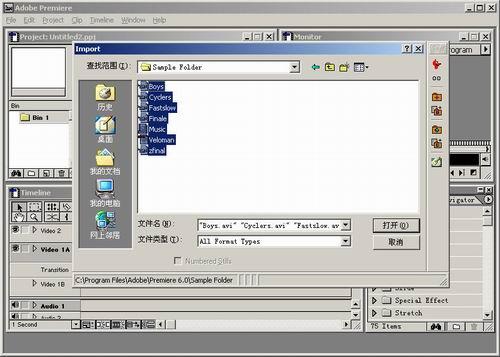
圖5
(3) 單擊“打開”按鈕,將選中的素材輸入project窗口,如圖6。

圖6
[1] [2] [3] [4] 下一頁
新聞熱點
疑難解答
圖片精選